如何使用 GUI 工具管理 Linux VPS 上的远程 MySQL 数据库
如果您需要在远程 VPS 实例上运行 MySQL 服务器,您将如何远程管理服务器托管的数据库?也许首先想到的是基于 Web 的数据库管理工具,例如 phpMyAdmin 或 Adminer。这些基于 Web 的管理工具需要后端 Web 服务器和 PHP 引擎启动并运行。但是,如果您的 VPS 实例用作独立数据库服务器(例如,用于多层应用程序),则为偶尔的数据库管理配置整个 LAMP 堆栈会浪费 VPS 资源。更糟糕的是,带有附加 HTTP 端口的 LAMP 堆栈可能会成为 VPS 安全漏洞的来源。
或者,您可以转向在客户端主机上运行的本机 MySQL 客户端。当然,如果没有别的办法,纯命令行 MySQL 客户端 (mysql) 可以是您的默认选择。但命令行客户端的功能有限,因此它不适合生产级数据库管理,例如可视化 SQL 开发、性能调优、模式验证等。如果您正在寻找成熟的 MySQL 管理功能,MySQL GUI 工具将更好地满足您的要求。
什么是 MySQL 工作台?
MySQL Workbench 是 Oracle 开发的集成数据库工具环境,它不仅仅是一个简单的 MySQL 客户端。简而言之,Workbench 是一个用于数据库设计、开发和管理的跨平台(例如 Linux、MacOS X、Windows)GUI 工具。 MySQL Workbench 社区版可根据 GPL 免费获得。作为数据库管理员,您可以使用 Workbench 配置 MySQL 服务器、管理 MySQL 用户、执行数据库备份和恢复以及监控数据库运行状况,所有这些都在基于 GUI 的用户友好环境中进行。
在本教程中,我们将回顾如何在 Linux 上安装和使用 MySQL Workbench。
在 Linux 上安装 MySQL Workbench
要设置远程数据库管理环境,请使用任何将运行 MySQL Workbench 的桌面 Linux 计算机。虽然某些 Linux 发行版(例如 Debian/Ubuntu)在其存储库中包含 MySQL Workbench,但最好从官方存储库安装它,因为它们提供最新版本。以下是如何设置官方 Workbench 存储库并从中安装 Workbench。
基于 Debian 的桌面(Debian、Ubuntu、Mint):
前往官方网站。下载并安装存储库的 DEB 文件。选择与您的环境相匹配的一种。
例如,在 Ubuntu 14.10 上:
$ wget http://dev.mysql.com/get/mysql-apt-config_0.3.4-2ubuntu14.10_all.deb
$ sudo dpkg -i mysql-apt-config_0.3.4-2ubuntu14.10_all.deb
对于 Debian 7:
$ wget http://dev.mysql.com/get/mysql-apt-config_0.3.3-1debian7_all.deb
$ sudo dpkg -i mysql-apt-config_0.3.3-1debian7_all.deb
安装DEB文件时,您将看到以下包配置菜单,并要求选择MySQL产品进行配置。
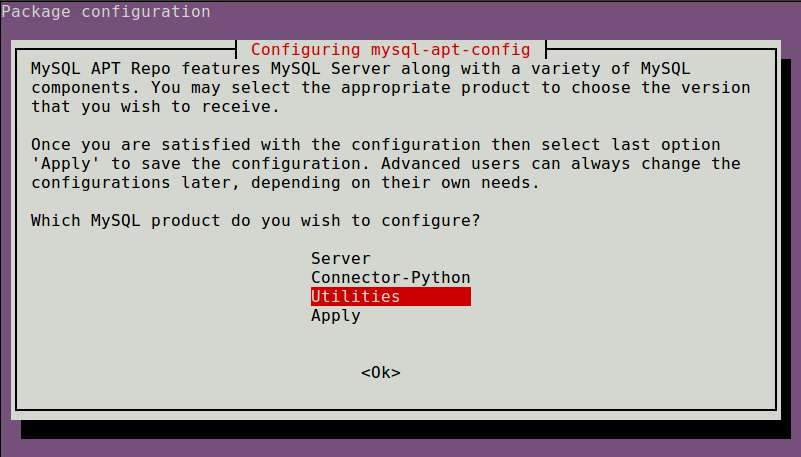
选择实用程序。完成配置后,选择应用进行保存。
最后,更新包索引,并安装 Workbench。
$ sudo apt-get update
$ sudo apt-get install mysql-workbench
基于红帽的桌面(CentOS、Fedora、RHEL):
前往官方网站。下载并安装适用于您的 Linux 环境的 RPM 存储库包。
例如,在 CentOS 7 上:
$ wget http://dev.mysql.com/get/mysql-community-release-el7-5.noarch.rpm
$ sudo yum localinstall mysql-community-release-el7-5.noarch.rpm
在 Fedora 21 上:
$ wget http://dev.mysql.com/get/mysql-community-release-fc21-6.noarch.rpm
$ sudo yum localinstall mysql-community-release-fc21-6.noarch.rpm
验证“MySQL Tools Community”存储库已设置。
$ yum repolis enabled
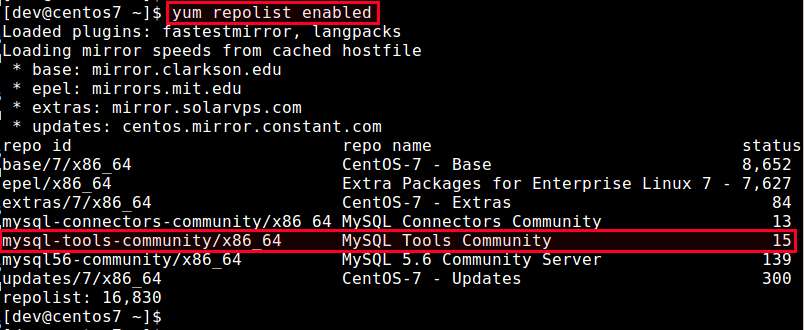
继续安装工作台。
$ sudo yum install mysql-workbench-community
设置安全的远程数据库连接
下一步是建立与 VPS 上运行的 MySQL 服务器的远程连接。当然,您可以从 Workbench GUI 直接连接到远程 MySQL 服务器(在数据库服务器中启用远程访问后)。然而,这样做存在巨大的安全风险,因为有人可以轻松窃听数据库访问流量,而公开开放的 MySQL 端口可能成为另一个攻击媒介。
更好的方法是禁用 MySQL 服务器的远程访问(即仅允许从 VPS 的本地环回接口(127.0.0.1)进行访问)。然后在本地客户端计算机和远程 VPS 之间设置 SSH 隧道,以便 MySQL 流量可以通过其环回接口安全地中继。与设置基于 SSL 的加密连接相比,配置 SSH 隧道只需很少的工作,因为它只需要 SSH 服务器,而该服务器已部署在大多数 VPS 实例上。
让我们看看如何为 MySQL Workbench 设置 SSH 隧道。
在此设置中,您不需要启用 MySQL 服务器的远程访问。
在将运行 MySQL Workbench 的本地客户端主机上,键入以下命令。将 user 和 remote_vps 替换为您自己的信息。
$ ssh [email _vps -L 3306:127.0.0.1:3306 -N
系统会要求您输入 VPS 的 SSH 密码。成功登录 VPS 后,本地主机的 3306 端口和远程 VPS 的 3306 端口之间将建立 SSH 隧道。请注意,您不会在前台看到任何消息。
或者,您可以设置在后台运行的 SSH 隧道。为此,请按 Ctrl+Z 停止命令,输入 bg 并按 ENTER。
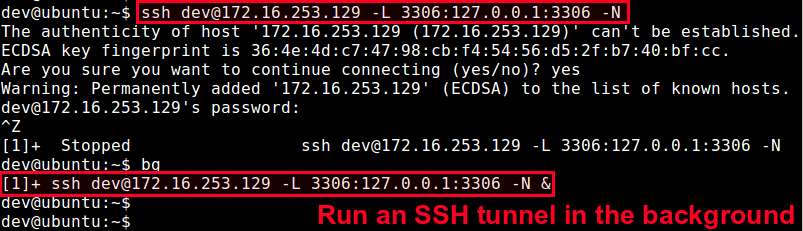
SSH 隧道现在将在后台运行。
使用 MySQL Workbench 管理远程 MySQL 服务器
建立 SSH 隧道后,您就可以从 MySQL Workbench 连接到远程 MySQL 服务器了。
通过键入以下内容启动工作台:
$ mysql-workbench
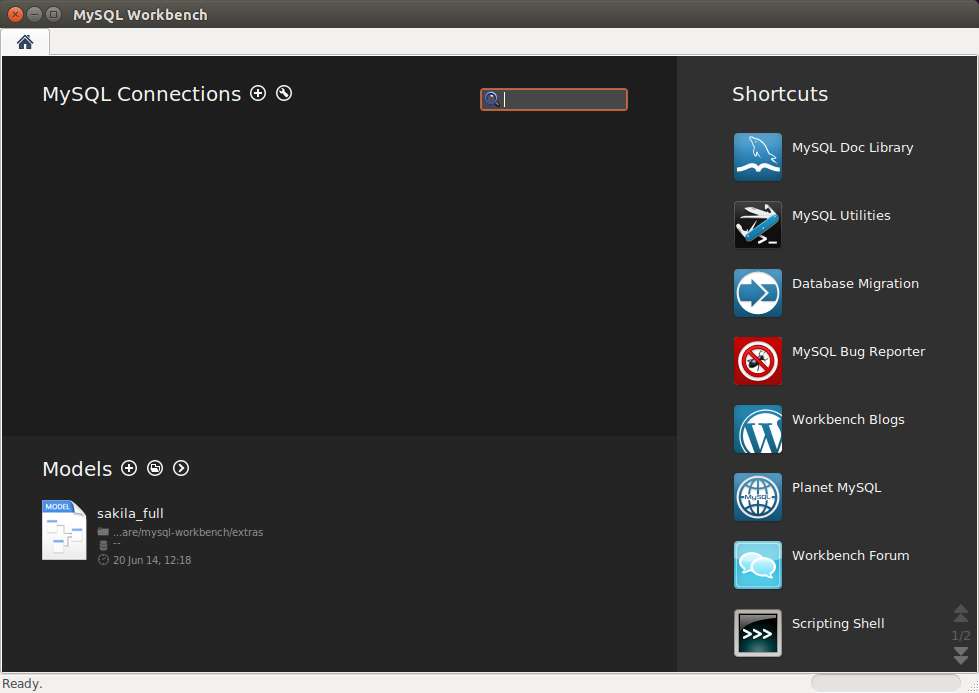
单击工作台屏幕顶部的加号图标以创建新的数据库连接。填写连接信息如下。
连接名称:任何描述(例如,我的远程 VPS 数据库)
主机名:
127.0.0.1端口:
3306用户名: MySQL 用户名(例如,
root)
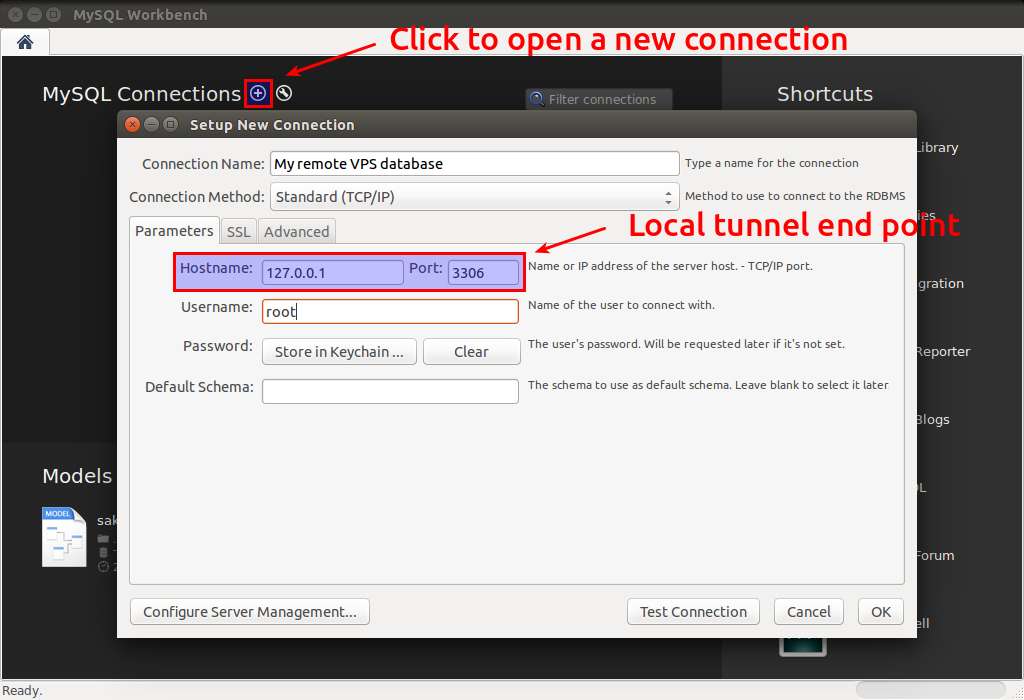
请注意,由于隧道的本地端点为 127.0.0.1:3306,因此主机名字段必须为 127.0.0.1,而不是远程 VPS 的 IP 地址/主机名。
设置新的数据库连接后,您将在 Workbench 窗口中看到该连接的新框。单击该框即可实际建立与远程 MySQL 服务器的连接。
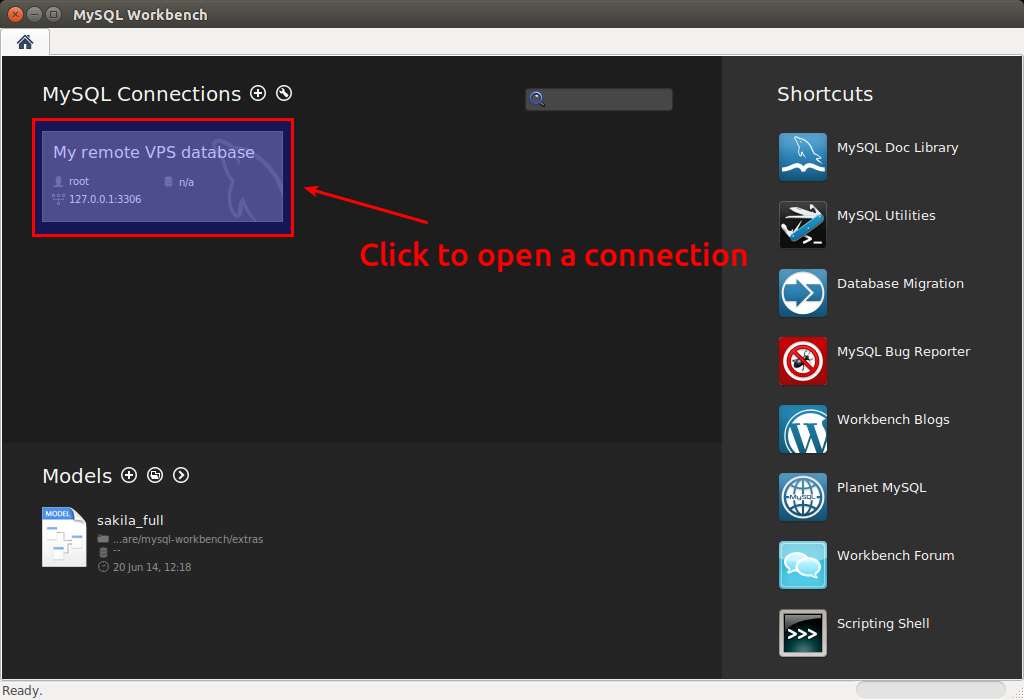
登录 MySQL 服务器后,您将在左侧面板中看到各种管理任务。让我们回顾一下一些常见的管理任务。
1.MySQL服务器状态
此菜单显示数据库服务器资源使用情况的实时仪表板(例如流量、连接、读/写)。
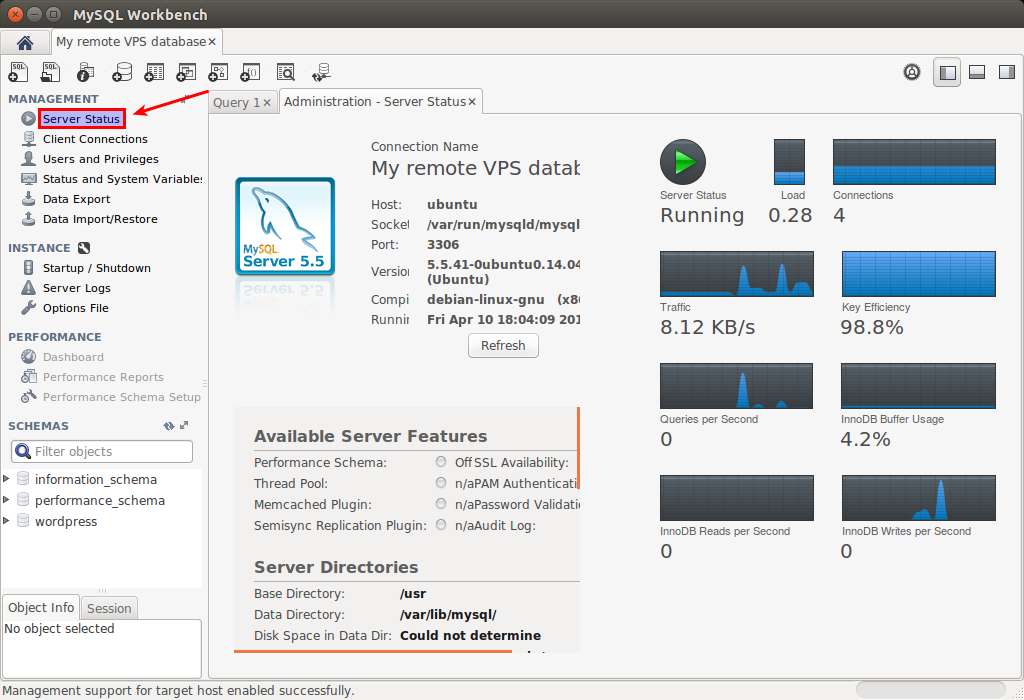
2. 客户端连接
客户端连接总数是需要监控的关键资源。此菜单显示各个客户端连接的详细信息。
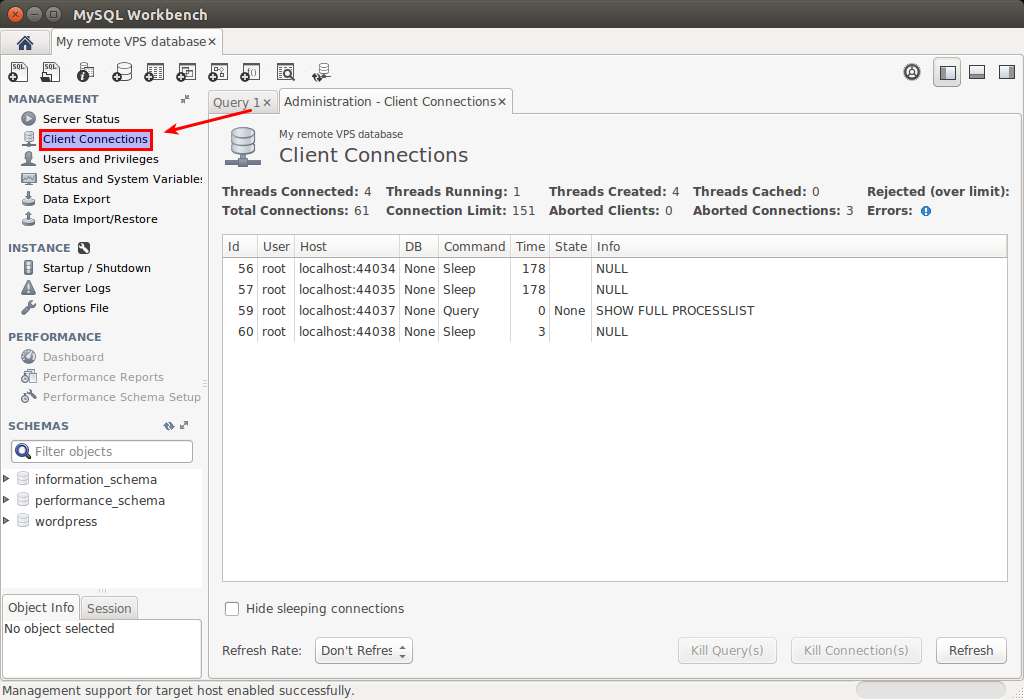
3. 用户和权限
此菜单允许您管理 MySQL 用户,包括他们的资源限制和权限。
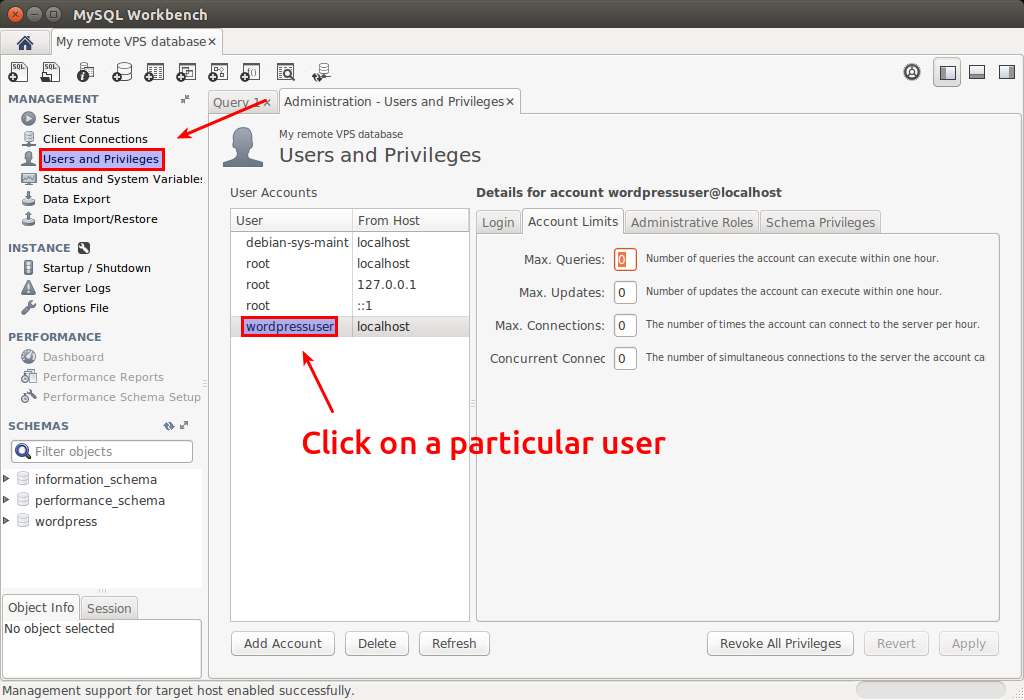
4.MySQL服务器管理
您可以启动或停止 MySQL 服务器,并检查其服务器日志。
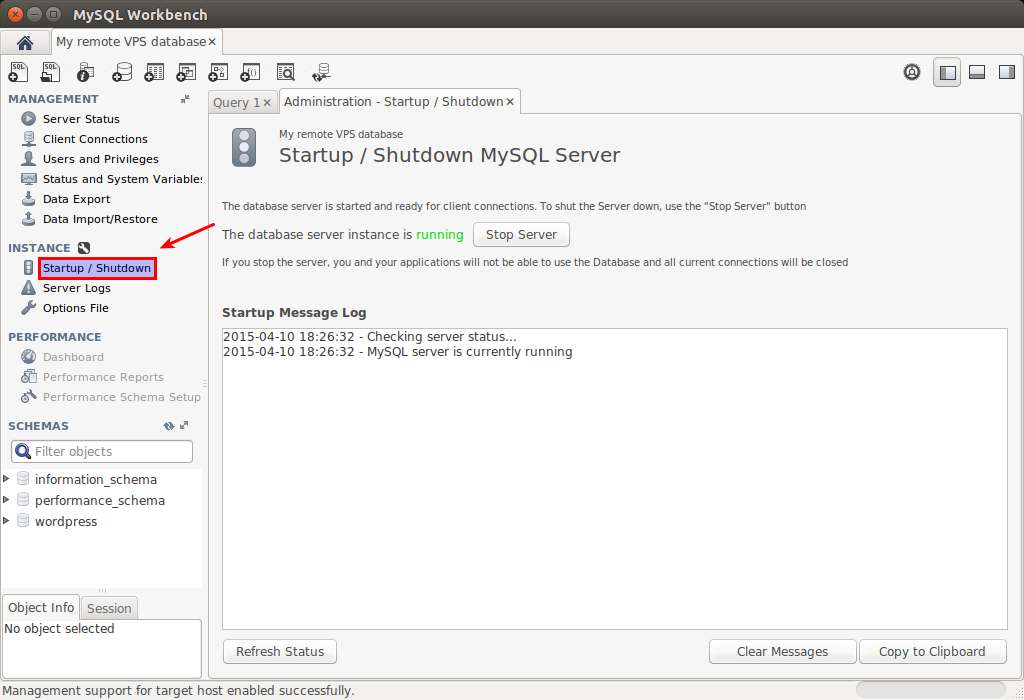
5. 数据库模式管理
您可以直观地查看、更改或检查数据库架构。为此,选择并右键单击 Schemas 标题下的任何数据库或表。
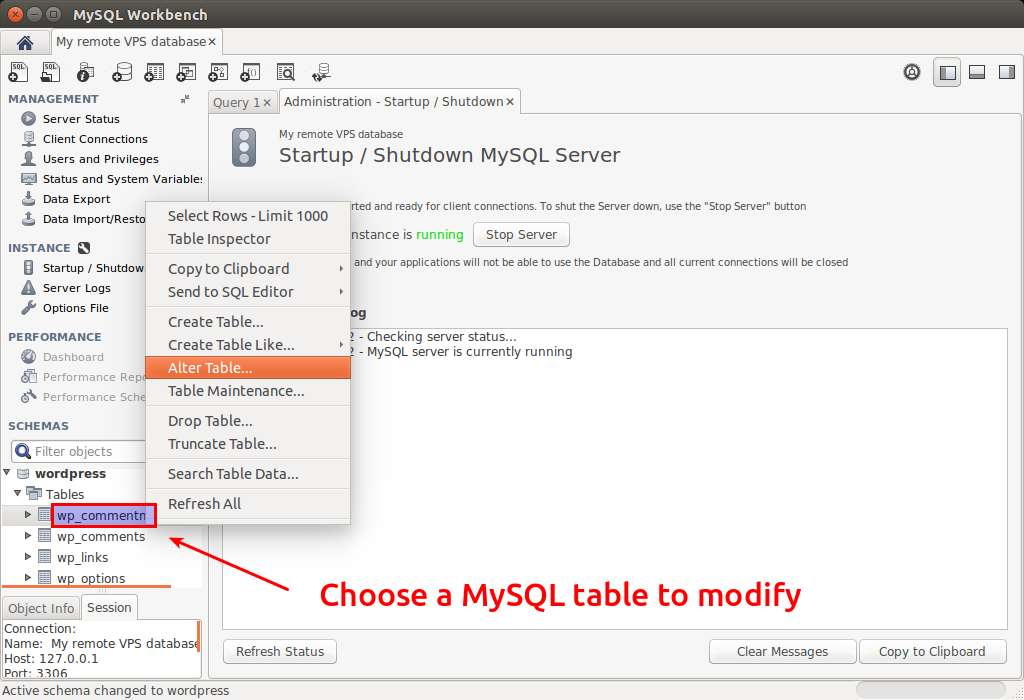
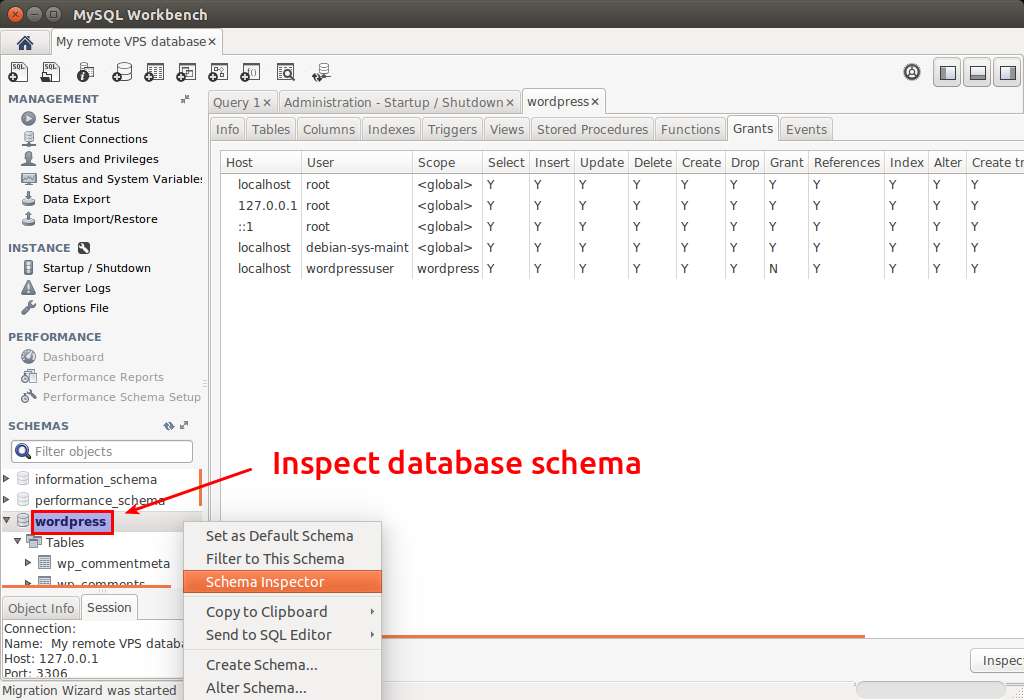
6. 数据库查询
您可以执行任何任意查询(只要您的登录权限允许),并检查其结果。
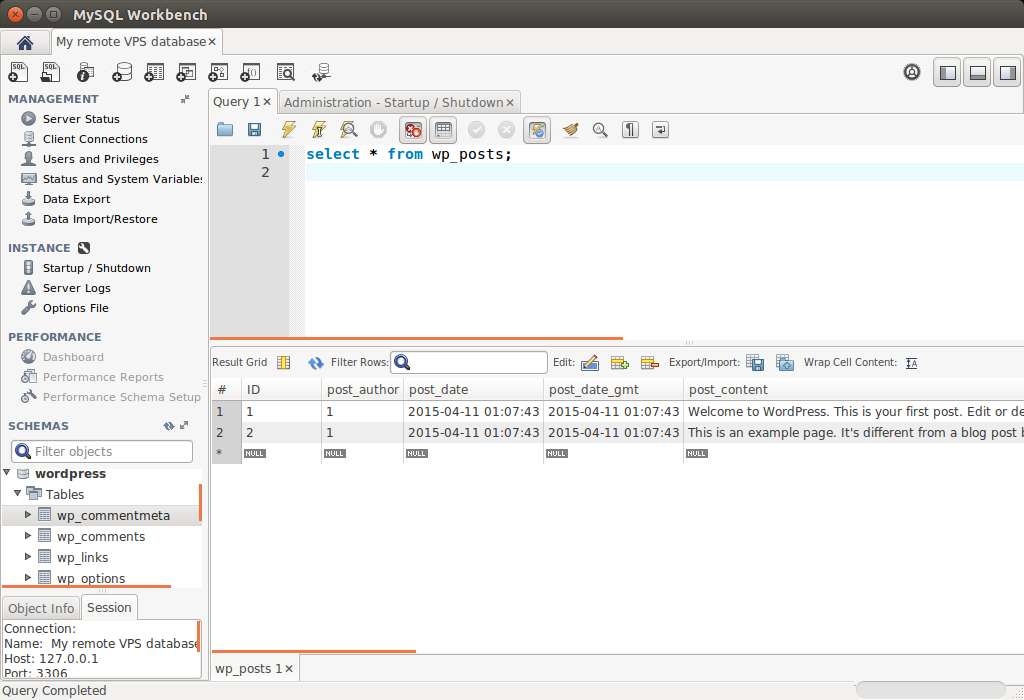
请注意,性能统计数据和报告适用于 MySQL 服务器 5.6 及更高版本。对于 5.5 及更低版本,性能部分将显示为灰色。
结论
干净直观的选项卡式界面、全面的功能集和开源许可使 MySQL Workbench 成为最好的可视化数据库设计和管理工具之一。 Workbench 的一个已知缺点是其性能。我注意到,在繁忙的服务器上运行查询时,工作台有时会变得缓慢。尽管性能不太出色,但我仍然认为 MySQL Workbench 是任何专业 MySQL 数据库管理员和设计人员的必备工具。
您在工作环境中使用过 Workbench 吗?或者您推荐其他 GUI 工具吗?请随意分享您的经验。
